Métodos 4 para desinstalar iTunes para su computadora
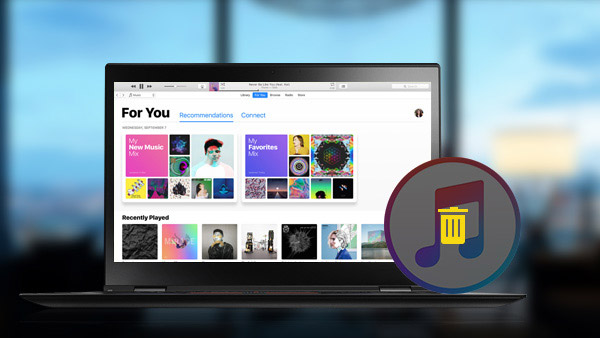
Para la mayoría de los usuarios de iPhone, iTunes es una herramienta útil para comprar contenido y transferir archivos de la computadora al iPhone. Sin embargo, sigue siendo un desafío desinstalar iTunes en las computadoras a fondo, porque no podemos desinstalar iTunes como otras aplicaciones en la computadora. Este software instalará múltiples servicios. Entonces, si quiere limpiar iTunes, debe desinstalar estos servicios. Por lo tanto, este artículo le mostrará cómo desinstalar iTunes paso a paso e introducir algunas formas más fáciles de limpiar los datos de iTunes permanentemente.
Parte 1. Desinstalar iTunes en Windows
Antes de desinstalar iTunes, debe cerrar iTunes y sus servicios accesorios. Incluye QuickTime Player, actualización de software de Apple, soporte para dispositivos móviles de Apple, soporte para aplicaciones Bonjour y Apple (iTunes 9 o posterior). Para limpiar con éxito todos los datos de iTunes, debe eliminar estos elementos para evitar problemas de consecuencias no deseadas. Y luego puede obtener más detalles sobre el proceso de la siguiente manera.
- 1. Navegar a Panel de Control en tu computadora y abierto Programas y características ventana.
- 2. Hacer clic iTunes y seleccionar Desinstalar en el menú de opciones. Espere un momento, el Windows Installer se mostrará desaparecerá cuando se complete el proceso de desinstalación.
- 3. Y ahora puedes eliminar los componentes de soporte de iTunes. Los componentes de soporte también están en su computadora, incluidos QuickTime, Apple Software Update, Apple Mobile Device Support, Bonjour y Apple Application Support.
- 4. Después de desinstalar iTunes, reinicie su computadora y abra Archivos de programa en el disco local (C :).
- 5. Borre las carpetas nombradas Bonjour, iTunes, iPod y Tiempo rapido uno a uno.
- 6. Volver al disco local (C :) y abrir System32 in Windows carpeta.
- 7. Encuentre archivos llamados QuickTime y QuickTimeVR y elimínelos.
- 8. Entonces todo el iTunes ha sido eliminado por completo de tu computadora.
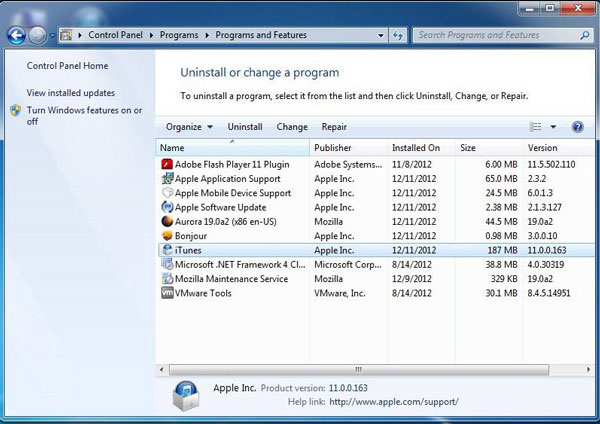
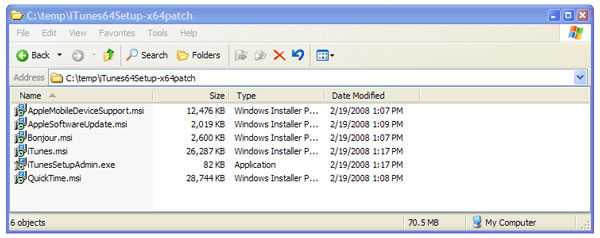
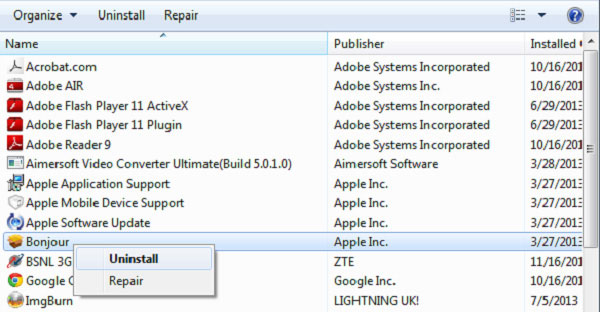
Parte 2. Eliminar iTunes en Mac paso a paso
El diseño de la computadora Mac es un poco diferente con Windows, por lo que el proceso de desinstalación de iTunes debería ser diferente. Como iTunes es el programa predeterminado del sistema operativo de Mac, se necesita cierta habilidad y es complicado desinstalar iTunes de Mac. Asegúrate de que iTunes se haya cerrado en Mac antes de la desinstalación. Si simplemente arrastra iTunes a la Papelera, aparecerá un mensaje de advertencia y dirá La "aplicación de iTunes" no puede modificarse ni eliminarse porque es requerida por macOS.
- 1. Navega a iTunes y muévelo a la Papelera.
- 2. Inicie el Monitor de actividad, puede encontrarlo siguiendo la ruta: Finder> Aplicaciones> Utilidades.
- 3. Seleccione iTunes Helper en la lista y Dejar el proceso.
- 4. Abierto Preferencias del sistema y luego Cuentas / Usuarios y Grupos. Haga clic en la pestaña Elementos de inicio de sesión, seleccione iTunes Helper y toca el signo menos para eliminar iTunes Helper.
- 5. Abierto Ir al cuadro Carpeta in Go lengüeta. Entrar / Sistema / Biblioteca / Extensiones y haga clic en Go.
- 6. Descubre el archivo llamado AppleMobileDeviceSupport.pkg y arrástralo a La Basura.
- 7. Elimine cada archivo que el nombre incluya iTunes y el formato sea .pkg para La Basura.
- 8. Reinicie la computadora Mac, iTunes se eliminó por completo.
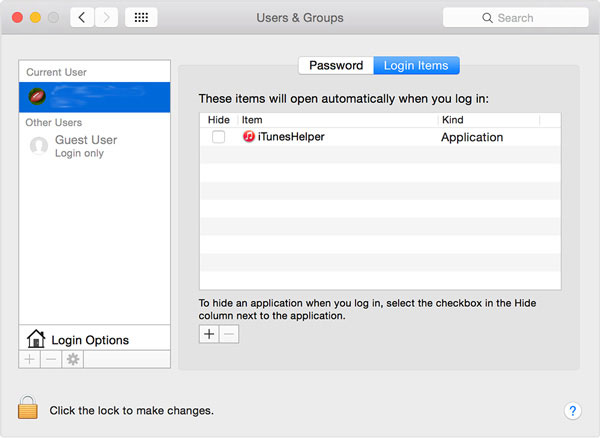
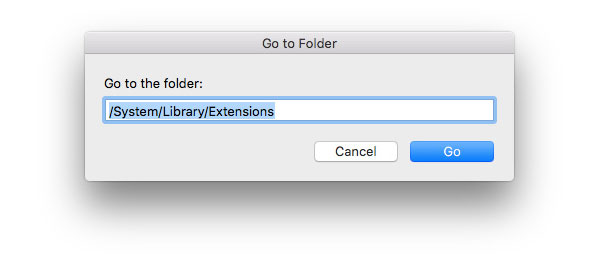
Parte 3. Eliminar iTunes con herramientas de terceros
Como puede ver arriba, desinstalar iTunes de su Mac o PC es un poco complicado para usted. Así que los desarrolladores han lanzado algunas herramientas para ayudar a los usuarios a eliminar iTunes con pasos simples, como CopyTrans Drivers Installer. Es un administrador de computadora que es bueno para desinstalar iTunes y sus componentes a la vez.
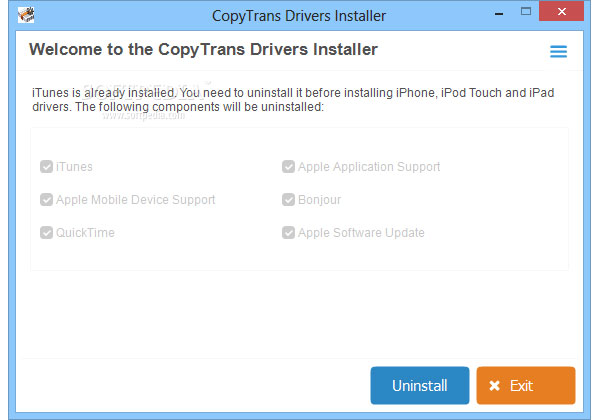
- 1. Descárguelo e instálelo en su computadora y haga doble clic para abrirlo.
- 2. Detectará el iTunes y sus componentes que se han instalado en su computadora.
- 3. Consulte iTunes, QuickTime, Apple Software Update, Apple Mobile Device Support, Bonjour y Apple Application Support.
- 4. Haga clic en el botón Desinstalar en la esquina inferior derecha para eliminar iTunes.
- 5. Luego, la aplicación limpiará iTunes y estos accesorios de su computadora.
Parte 4. Una aplicación alternativa de iTunes para administrar archivos iOS en Mac
Aunque puede eliminar iTunes y sus componentes de su computadora, también necesita algunas alternativas para ayudarlo a hacer una copia de seguridad del iPhone y transferir archivos de la computadora al iPhone. Entonces Tipard Transferencia de iPhone es una de las mejores opciones para administrar archivos iOS en Mac. Estas son las características básicas de Tipard iPhone Transfer que se enumeran a continuación.
- 1. Es compatible con los usuarios para transferir música, fotos, videos y otros datos de la computadora a dispositivos iOS con un solo clic.
- 2. Por el contrario, los usuarios pueden realizar copias de seguridad de datos de iPhone a la computadora con la transferencia de iPhone.
- 3. iPhone Transfer también tiene la capacidad de sincronizar datos entre dos dispositivos iOS directamente después de la desinstalación de iTunes. Esta función es útil cuando actualiza a un nuevo iPhone.
- 4. Es compatible con todos los dispositivos iOS y la última versión de iOS.
Cómo hacer una copia de seguridad de los archivos de un iPhone en una computadora
iTunes es la aplicación más útil para transferir datos entre iPhone y computadora. Tipard iPhone Transfer debería ser la mejor alternativa cuando desinstalas iTunes de tu computadora.

- 1. Conecte el iPhone a la computadora con un cable USB y abra iPhone Transfer en su computadora.
- 2. La aplicación descubrirá y escaneará tu iPhone de forma espontánea, o incluso iTunes desinstalado.
- 3. Luego puede seleccionar los archivos en categorías para realizar una copia de seguridad en la computadora.
- 4. Haga clic en Exportar a menú para activar el proceso de copia de seguridad.
Cómo transferir archivos de la computadora al iPhone
Tal como lo sabe, iTunes no puede transferir archivos de la computadora al iPhone. Tipard iPhone Transfer debería ser la herramienta más útil para transferir archivos de una computadora a un iPhone sin iTunes.
- 1. Después de que iPhone se conecte a la computadora con éxito, seleccione el formato de archivo que desea transferir.
- 2. La ventana emergente le pedirá que transfiera el archivo o la carpeta para transferir.
- 3. Después de seleccionar, la aplicación se ubicará en el destino en su computadora y puede transferir el archivo a iPhone desde la computadora después de desinstalar iTunes.
Cómo transferir archivos entre iPhones
Excepto por los datos de transferencia entre iPhone y la computadora, también puede navegar entre diferentes dispositivos con solo unos clics. Simplemente encuentre más detalles sobre lo que Tipard iPhone Transfer puede hacer por usted cuando iTunes no está disponible.

- 1. Conecte ambos iPhones a su computadora y iPhone Transfer detectará los dos dispositivos por sí mismo.
- 2. Seleccione los archivos para transferir.
- 3. Toque en Exportar a y luego Exportar a otro dispositivo.
- 4. Entonces los archivos se sincronizarán entre los dos iPhones; incluso usted ha desinstalado iTunes.
Conclusión
Según el análisis anterior, puede descubrir que la desinstalación de iTunes no es una tarea sencilla sin la ayuda de otra herramienta. Los usuarios deben ser pacientes y cuidadosos para hacerlo. Sin embargo, las herramientas de terceros podrían ayudarlo a desinstalar iTunes de la computadora con claridad. Y después de desinstalar iTunes, Tipard iPhone Transfer es la alternativa perfecta a iTunes. Sus características fuertes y experiencia sin problemas lo atraerán a utilizarlo como asistente de iPhone. Si tiene alguna consulta relacionada con el proceso para desinstalar iTunes o las alternativas de iTunes, puede sentirse libre de expresarlo en los comentarios.







